怎样使用数位板雕刻ZBrush模型?
怎样使用数位板雕刻ZBrush模型?数位板相对于一般的鼠标绘画更灵活使用,能模拟各种画笔,结合专业绘画软件可实现更多纸上绘画无法比拟的效果,大大提高了创作的效率和质量,今天小编就教大家在ZBrush中定制自己的数位板设置的方法。ZBrush中定制自己的数位板设置的方法/步骤如下:
1数位板在ZBrush中的调节使用
通常情况下,我们只需要正确安装了数位板的驱动程序就可以直接在ZBrush中使用了,ZBrush对各种品牌的数位板支持都不错,默认设置下就可以识别并且使用压感笔雕刻。
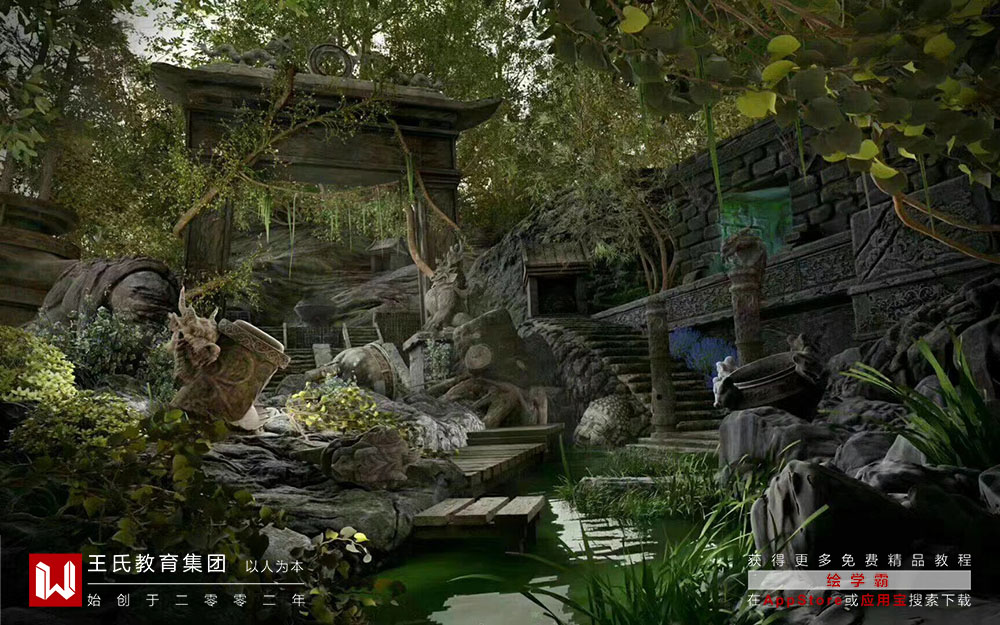
但是对于一些经常使用个性设定的朋友,默认的设置肯定是不够的,我们也可以通过调节Preference菜单下的Tablet子面板来定制自己的数位板设置。
2 Tablet子面板参数对照
Use Tablet:这个按钮用于打开或是关闭数位板,默认情况下是打开的,一旦关闭,数位板上的压感笔就变成了一个无线鼠标,不再有压感识别。
Size Sensitivity:尺寸敏感度参数,这个参数控制的是笔刷尺寸根据压力大小变化的敏感度,通常设置在075-0.85之间,让我们在雕刻时能通过手的力量控制笔触大小的变化,如果参数为0,笔刷尺寸将不再根据压力大小发生变化。
3 Z Sensitivity: Z敏感度参数,这个参数控制的是笔刷深度根据压力大小变化的敏感度,让我们在雕刻时能通过手的力量控制笔触深浅变化。如果参数为0,笔刷深度将不再根据压力大小发生变化。
4 Color Sensitivity: 颜色敏感度参数,这个参数控制的是笔刷颜色深浅根据压力大小变化的敏感度,让我们在雕刻时能通过手的力量控制笔触颜色深浅变化。如果参数为0,笔刷颜 色深浅将不再根据压力大小发生变化。
5Lazy Pressure: Lazy Mouse 压力,这个参数使用很少,主要是控制ZBrush?的一个特有功能Lazy Mouse在数位板上的效果,大部分时间只要使用默认的0.5就可以了,为1时基本无效果。
本期的怎样使用数位板雕刻ZBrush模型?就分享到这里啦,怎么样,是不是很简单,快快动手试试吧!在此,小编给大家推荐绘学霸的3D模型大师班,对建模感兴趣的朋友可以来绘学霸咨询喔。
全部评论


暂无留言,赶紧抢占沙发
热门资讯

c4d才能把两条样条线变成一个面教程

C4D软件切换多个文件窗口有什么方法?

Zbrush如何同时调整多个子工具模型?

C4D软件怎样给模型增加厚度?

3Dmax样条线变的平滑圆润有什么方法?

Maya视图缩放、平移、旋转应该如何操作?

zbrush软件中怎样实时测量模型的尺寸?

3dmax渲染后物体不见了是为什么?

ZBrush模型怎样转到Maya里?








